Er du bekymret for, hvordan du flytter WordPress til et nyt domæne? Så er her en løsning til dig.
Din hjemmesides SEO og placering er relateret til dit websteds domænenavn. Hvis du følger den forkerte proces, er der en større chance for at skade dit websteds søgeresultater. Dette vil gøre alle dine anstrengelser forgæves.
Derfor vil jeg i denne blog vise dig en ordentlig måde at migrer dit WordPress-websted til et nyt domæne uden at skade din SEO.
Vil det give noget godt at ændre domænenavnet?
Påvirker domænenavn SEO? Dette er spørgsmålet for mange WordPress-brugere. Svaret er det gør det. Fordi domænenavn, SEO og ranking alle er indbyrdes forbundne. Faktisk kan ændring af domæner for ofte forsvinde dit brand popularitet. Men det er ikke sådan, at du aldrig kan ændre dit domænenavn. Det kan du, når du rent faktisk har brug for at ændre det.
Her lister jeg de situationer, hvor det kan være en god idé at skifte domæne:
- Når du vil finde en bedre og mere kraftfuldt domænenavn for din virksomhed. For eksempel domain.net til domain.com.
- Hvis du ændrer domænenavnet nødvendigt for branding.
- Domænenavn viser sig også dyrt for din virksomhed.
- Flytning af et WordPress-websted til et nyt domæne, dvs bygget på localhost.
Der kan være andre situationer, hvor det bliver nødvendigt at ændre domænenavnet. I disse tilfælde kan du ændre domænenavnet og overføre WordPress-webstedet til et nyt domæne. Men skift det ikke for ofte, da det er en dårlig praksis. I næste del vil jeg guide dig til, hvordan du ændrer dit domæne uden at miste SEO.
Ting du skal gøre, før du flytter WordPress til et nyt domæne
Før du overfører dit WordPress-websted til et nyt domæne, skal du sørge for nogle ting. Dette vil hjælpe dig med at overføre dit WordPress-websted sikkert uden at have nogen problemer. Selvom du på en eller anden måde får dig selv i problemer, så kan du i sidste ende overvinde dette problem ved at holde backup.
Her er de ting, du skal gøre, før du ændrer dit domænenavn:
- At have adgang til Cpanel: Du skal bruge Cpanel-adgang for at flytte dit WordPress-websted til et nyt domæne. Fordi localhost ikke har et Cpanel.
- Vælg dit nye domæne (brandbart domæne): Gør dig tanker om, hvilket domænenavn du vil vælge til dit WordPress-websted. Vælg et domænenavn, der er mere brandbart end dit tidligere domænenavn.
- Forbered sikkerhedskopiering af dit WordPress-websted, før du migrerer det til et nyt domæne: Her kommer den vigtigste forholdsregel, når wordpress migrerer til et nyt domæne. Forberedelse af dit websteds backup for at forhindre enhver pludselig katastrofe. Der er masser af WordPress-plugins, der vil hjælpe dig med at sikkerhedskopiere dit WordPress-websted, f.eks. Updraftplus, BackupBuddy, Jet pakke, og så videre. Brug et af disse plugins til at sikkerhedskopiere dit WordPress-websted, før du flytter WordPress-websted fra et domæne til et andet.
Trin-for-trin guide til at flytte din WordPress til et nyt domæne
Her vil jeg vise dig en trin-for-trin guide til at migrere dit WordPress-websted til et nyt domæne uden et plugin. Dette er den nemmeste måde, hvorpå du kan ændre din domæneadresse inden for et par minutter. Bare følg de følgende syv trin for at kopiere og overføre dit WordPress-websted til et nyt domæne uden at skade din SEO:
Trin #1: Tilføj dit valgte domæne til din hosting.
I det første trin skal du tilføje dit valgte domænenavn til dit hosting gennem Cpanel til flytning af WordPress-websted til et nyt domæne. Du kan nemt gøre det ved gå til din Cpanel og så ved at klikke på tilføjelsesdomæner.
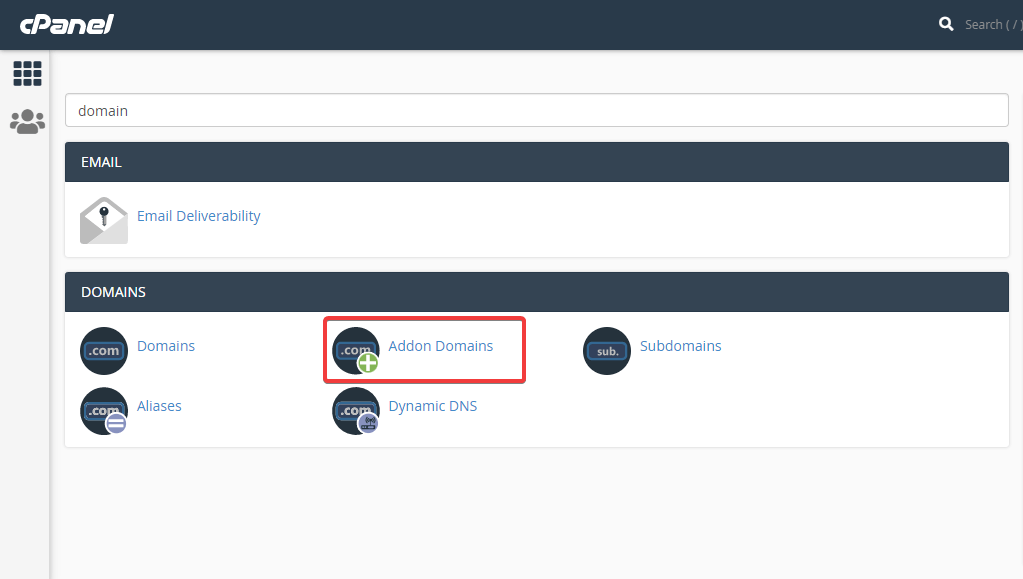
Nu er det tid til at indtaste din nye domænenavn, underdomæne, og dokumentrod for at tilføje et nyt domæne til hosting. Efter at have tilføjet disse oplysninger, klik på knappen Tilføj domæne at kopiere og migrere WordPress-webstedet til et nyt domæne.
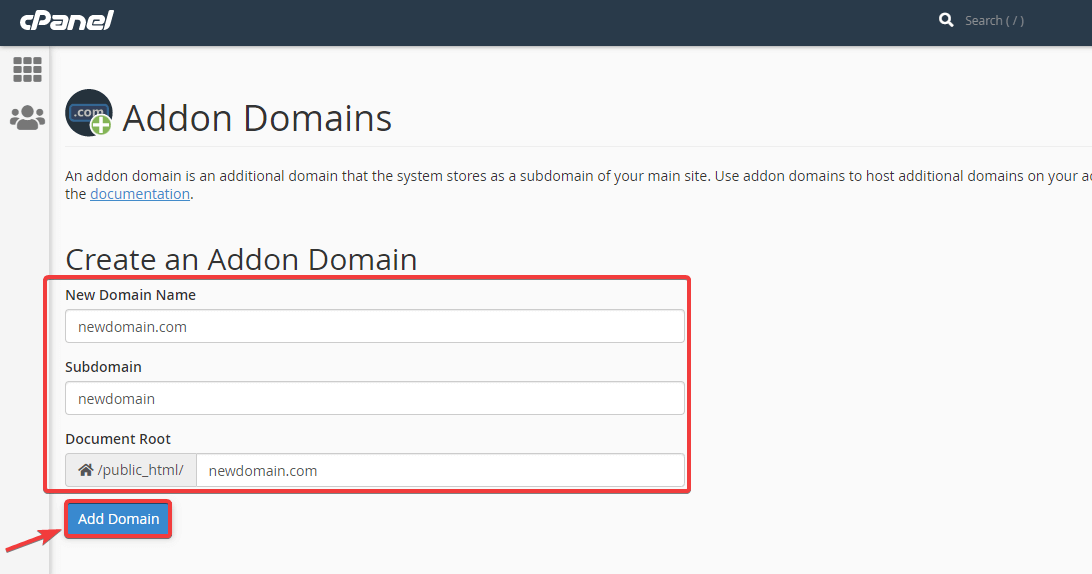
Trin #2: Kopier din tidligere domænemappe og indsæt den til en ny.
I dette trin skal du kopier din tidligere domænemappe til den nye domænemappe hvis du ikke overfører WordPress til en ny vært. Hvis du også vil overføre WordPress til en ny vært, skal du det download sikkerhedskopien. Endelig, tilføje det til din FTP. Brug Cpanel til at gøre alt dette.
Trin #3: Ændre webstedets URL for dit nye domæne i wp-config.php.
Du skal åbne din nye domæne mappe og rediger wp-config.php fil til at definere webstedets URL og startsiden for dit nye domæne. For at definere dit websteds URL og startside, kan du brug følgende kode:
define('WP_SITEURL', 'http://newdomain.com'); define('WP_HOME', 'http://newdomain.com');Trin #4: Opdater databaseinfo, hvis du også skifter hosting.
Du skal opdatere din database, hvis du også ellers skifter hosting, ingen grund til at ændre den. For at opdatere det, gå til din wp-config fil af WordPress installation.
Lige Log på til din Cpanel og tryk på filhåndteringen at overføre WordPress-websted til et andet domæne.
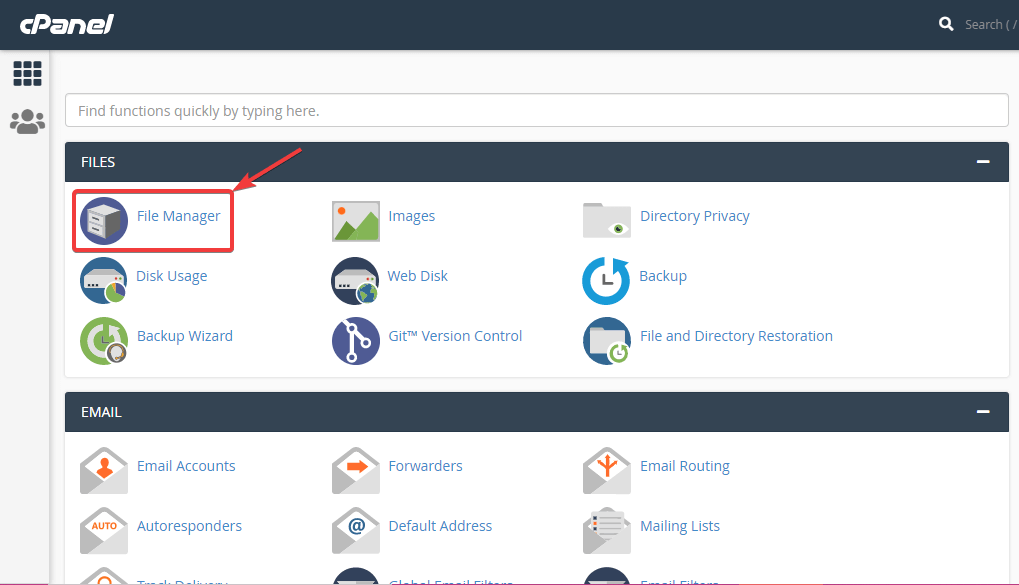
Gå derefter til din WordPress installation mappe og højreklik på wp-config.php fil, og klik på redigeringsmulighed. Find nu databasenavn og udskift dit gamle navn med det nye for at flytte WordPress-webstedet til et nyt domæne.
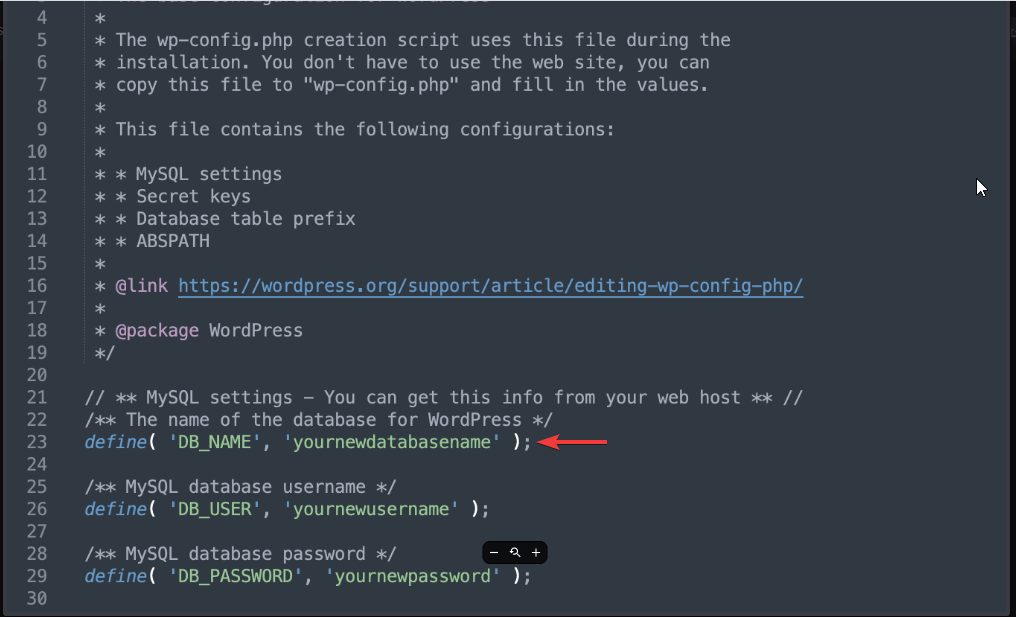
Trin #5: Installer søge- og erstat-plugin for at flytte WordPress-webstedet til et nyt domæne.
I det femte trin, simpelthen gå til admin-dashboardet af dit nye domæne og installer søg og erstat plugin. Dette plugin hjælper dig med at erstatte det nye domæne med det gamle.
Trin #6: Rens din cache.
Hold dig sikker ved rydde din cache. Efter rengøring, bare Opdater din browser og besøg din nye domænehjemmeside for at udføre det sidste trin med at overføre WordPress-webstedet til et nyt domæne.
Trin #7: Omdiriger dit domæne.
Nu skal du udføre det sidste trin med at flytte WordPress-webstedet til et nyt domæne, som omdirigerer dit gamle domænenavn til dit nye domænenavn permanent. Det betyder at udføre permanent omdirigering, der er 301 omdirigering. Dette vil hjælpe dig med at flytte WP-webstedet til det nye domæne uden at skade SEO.
At gøre det, log ind på din Cpanel og klik på filhåndtering for at åbne din webstedsmappe. Åbn din filmappe og højreklik på .htaccess-filen for at vælge rediger.
Efter det, tilføje nedenstående koder øverst i din fil for at flytte WordPress-webstedet til et nyt domæne.
#Options +FollowSymLinks RewriteEngine på RewriteRule ^(.*)$ http://www.newsite.COM/$1 [R=301,L]Glem ikke at tilføje et nyt domænenavn i stedet for newsite.com.
Flere WordPress guide blogs:
Hvordan øger man WordPress-hukommelsesgrænsen?
Hvordan kan du vedligeholde sikkerhedsfejl på dit websted?
Sådan tilføjer du brugerdefinerede brugerroller på dit WordPress-websted uden kodning
Sådan tilføjes en søgelinje til et WordPress-websted?
Bonustrin: Tjek dit nye websted!
Når dit WordPress-websted er live på et nyt domæne, bør du kontrollere, at alt er i orden og kører sikkert. Du skal sørge for, at besøgende ikke bemærker nogen uønskede ændringer. Den bedste ting at gøre er at teste så mange indlæg eller sider som muligt for at sikre tilstrækkelig migrering af dit websted.
Du skal i det mindste være opmærksom på følgende:
Tjek dit websteds sundhed: At teste dit websteds sundhed vil hjælpe dig med at finde ud af selv ethvert mindre problem. For at gøre det, fra din WordPress dashboard, gå til Værktøjer sektion for at kontrollere din fulde WordPress-websites sundhed.
Tjek for eventuelle sikkerhedsforstyrrelser: En anden vigtig ting er at tjekke efter eventuelle sårbarheder og malware på dit websted. WordPress-migrering til et nyt domæne kan sætte din hjemmeside i fare.
Du kan tage hjælp af alle sikkerhedsscanningsplugins, eller din hostingudbyder kan levere en sikkerhedsscanner.
Ryd dit WordPress-websted op: Det er en god praksis at fjerne eller slette gamle og unødvendige filer og databaser. Alt som plugins, billeder, filer, forældede brudte links og mere, der tager irrelevante mellemrum, bør fjernes fra dit websted. At gøre det vil give dig hurtigere og effektiv oplevelse som WordPress flytter til et nyt domæne.
Hvor lang tid tager det at migrere dit WordPress-websted?
Normalt tager det at migrere WordPress-websted til et andet domæne 30 til 60 minutter. Det kan dog tage op til 24 timer hvis du har nogle tekniske problemer at håndtere. Men for det meste kan du migrere din WordPress fra et domæne til et andet inden for et par timer, hvis du ikke har alvorlige problemer.
Hvad sker der efter flytning af WordPress til et nyt domæne?
Efter migrering af WordPress-webstedet til et andet domæne, vil dit websted være uindekseret i nogen tid. Så i løbet af den periode vil din hjemmesidetrafik og konvertering falde. Du vil stå over for dette problem, indtil dit nye domæne er indekseret. Så dette er det eneste store problem, du vil stå over for efter at have flyttet WordPress til et nyt domæne.
Afslutning med en ny domæneadresse:
Har du forstået hele processen med at overføre WordPress-websted til et nyt domæne? Ovenstående syv trin vil svare dig, hvordan du migrerer WordPress-websted fra et domæne til et andet. Der er også andre muligheder, som at du kan ændre din domæneadresse ved at bruge et plugin. Men for at gøre det skal du gennemgå en masse trin, der kan gøre dig forvirret.
Denne proces med at flytte WordPress-websted til et nyt domæne kan virke svær, hvis du ikke er en udvikler. Men hvis du bare følger trinene, vil du forstå, det er ikke så svært, som det ser ud til dig. Så prøv det og migrér dit WordPress-websted til et nyt domæne. Fortæl os, hvis du følger denne eller en anden proces.


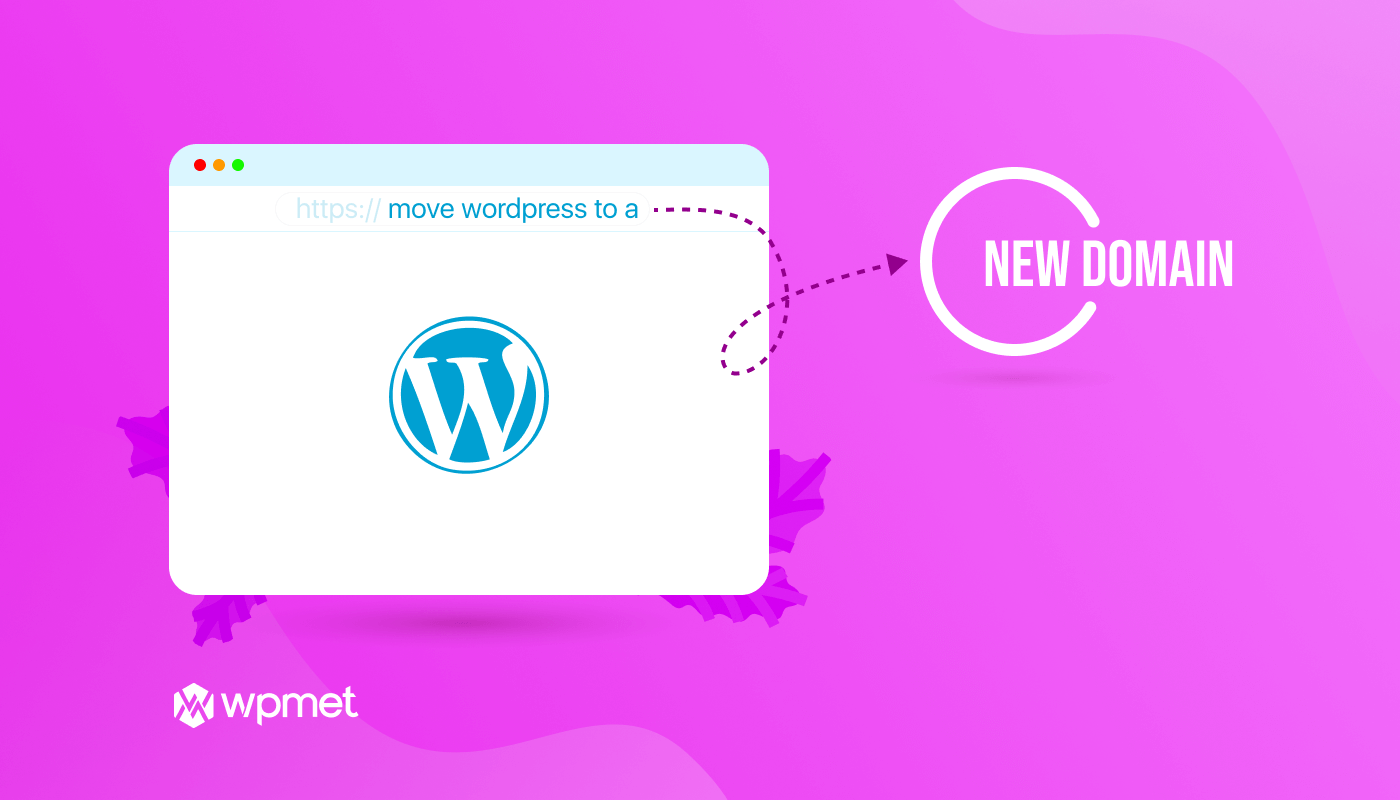
Skriv et svar